
最终效果图
1.首先,在Photoshop中新建一个文档,大小为600×400像素,分辨率为72dpi。如果想要用于印刷,就要提高分辨率。用文本工具写上文字,颜色为黑色。如果愿意的话,可以微调文字,使其错落有致。可以选择一种较粗的字体,这样效果会比较好。字体的大小也要稍大一些。(图01) 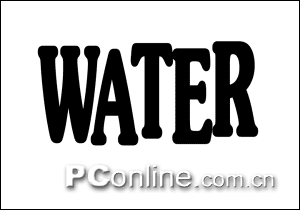 图01
图01
2.接下来,我们添加另一种装饰。
新建一层,将笔刷硬度设为100%,用黑色画笔在文字周围随意点几下。选择一个比你的字体笔划稍细一点的笔刷,如例子中我选择了直径为20像素的笔刷,在文字的下端向下拖动,再用直径为30像素的笔刷,在末尾处点击,作为结束。这样就形成液体向下滴落的效果。要想使效果更自然,只需在末尾处点击一下即可。要使水滴的分布尽量自然,不要太规律,还可以调节笔刷的大小,使其有所变化。之后,将图层向下拼合。这里,将水滴置于新层的目的就在于保险,不至于破化文字层。当然,如果有把握的话,你可以在文字层中直接操作。
(图02)  图02
图02

原图下面开始我们的一图五抠教程,第一种抠图方法会讲的比较细致,之后的四种方法有些与第一种相同,所以会讲解的比较简单。PS抠图方法一1、

有时候为了设计需要,我们要手动制作出公章的效果(当然不是为了干违法乱纪的事哈),例如做出一个下面这样的效果:那么我们是怎么用Photo

本篇教程将教大家如何抠出与背景颜色相近且还带反光的头发,可以说是有一定的难度与技巧。相信大家学会这篇抠头发教程后,就没有抠不出的毛发图

九宫格原本是指一种数字游戏,但现在大家第一反映估计是多张照片的拼接,例如微信微博发多张照片的时候就会自动帮我们排列成九宫格形式。这种九

作者合成的非常细腻,很多细节的处理都值得借鉴,如水面倒影的处理部分,作者先制作好水波纹理,然后把倒影部分用置换和动感模糊滤镜特殊处理,
手机访问:M.PSDEE.COM/电脑访问:WWW.PSDEE.COM